正面

頂部面板輸入選擇
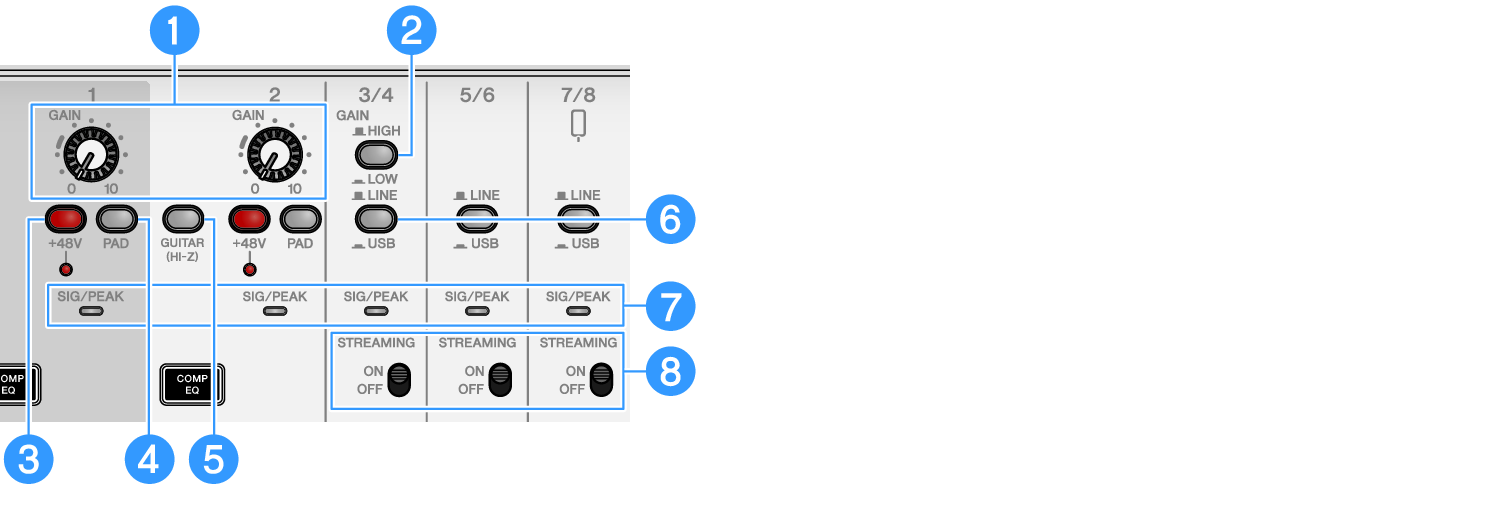
a | [GAIN] 旋鈕 決定各聲道的基本音量。調整旋鈕,讓 [SIG/PEAK] LED 僅在您大聲歌唱或彈奏時短暫亮起紅色。 |
b | [GAIN HIGH/LOW] 選擇開關 決定聲道 3/4 的基本音量。如果 [SIG/PEAK] LED 持續亮起紅色或聲音失真,請將此設為 LOW (O)。 |
- 在切換 [GAIN HIGH/LOW] 選擇開關前,將聲道推桿轉到最低設定。這是因為切換開關時您可能聽見雜訊。
c | 幻象 [+48V] 開關/[+48V] LED 當此開關開啟(O)時,[+48V] LED 會閃爍且 DC +48V 幻象電源會供應到已連接用於聲道 1 和 2 之麥克風/線路輸入插孔的 XLR 插頭。 使用電容式麥克風時,請開啟此開關。 |
- 如果不需要幻象電源,請關閉開關。
- 為避免本產品或外部裝置發生故障及避免出現雜訊,將不支援幻象電源的裝置連接至聲道 1 或 2 前,請關閉此開關。
- 為避免本產品或外部裝置發生故障及避免出現雜訊,請勿在開關開啟時將纜線插入聲道 1 或 2 或從中拔除插頭。
- 為避免本產品或外部裝置發生故障及避免出現雜訊,只有在聲道 1/2 推桿位於最低設定時,才可開啟/關閉幻象電源。
d | [PAD] 開關 這些開關會使輸入訊號位準衰減。 如果輸入音訊聲音失真或太大聲,請開啟這些開關。 |
e | [GUITAR (HI-Z)] 開關 使用此開關將聲道 2 的輸入阻抗變更為開啟(O)或關閉(N)。將高輸出阻抗的樂器(例如電吉他或貝斯)直接連接至聲道 2 時,請將此設為開啟。如果您要使用此開關的「開啟」設定,請將樂器連接至具有非平衡耳機接頭的本產品。如果使用平衡纜線,產品將無法正常運作。 |
- 在切換此開關前,請將 [MONITOR] 旋鈕和 [MONITOR PHONES] [H] 旋鈕等輸出控制項設為最低設定。這是因為音量可能突然變大聲,這可能傷害您的聽力或導致外部裝置故障。
f | [LINE/USB] 選擇開關 這些開關可在聲道 3/4、5/6 及 7/8 類比輸入插孔的音訊來源與 USB 連接埠的輸入音訊之間切換。關於將此切換至 USB 會有什麼影響的詳細資訊,請參閱“連接電腦並進行設定(Windows)”中的「電腦設定」或“連接電腦並進行設定(Mac)”中的「電腦設定」。 |
- 切換這些開關前,請調整音量。這是因為音量可能根據您連接的裝置而突然變大聲,這可能傷害您的聽力或導致外部裝置故障。
g | [SIG/PEAK] LED 使用這些指示燈檢查輸入訊號位準。若要將適當音量的音訊傳送至電腦,請調整各聲道的位準,使綠色 LED 亮起,且紅色 LED 僅在有高音量輸入時短暫亮起。 |
h | [STREAMING ON/OFF] 開關 這些開關會將輸出切換至聲道 3/4、5/6 及 7/8 的輸入直播匯流排(STREAMING 匯流排)。 |
推桿部分
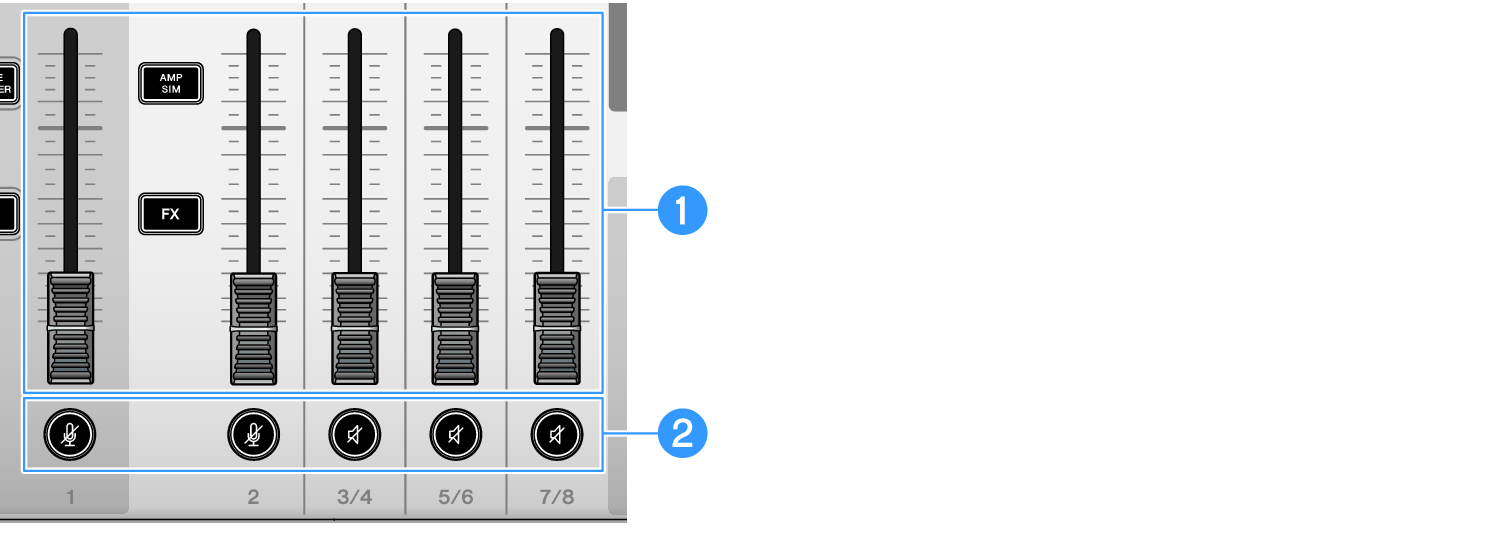
a | 聲道推桿 調整來自聲道 1–8 之音訊輸入的輸出位準。 |
b | (m)(s)靜音按鈕 將靜音功能切換為開啟(LED 亮起紅色)或關閉(LED 變暗)。當您想在直播期間稍作休息或處於其他類似情況時,可使用此按鈕將聲音靜音。 |
效果部分
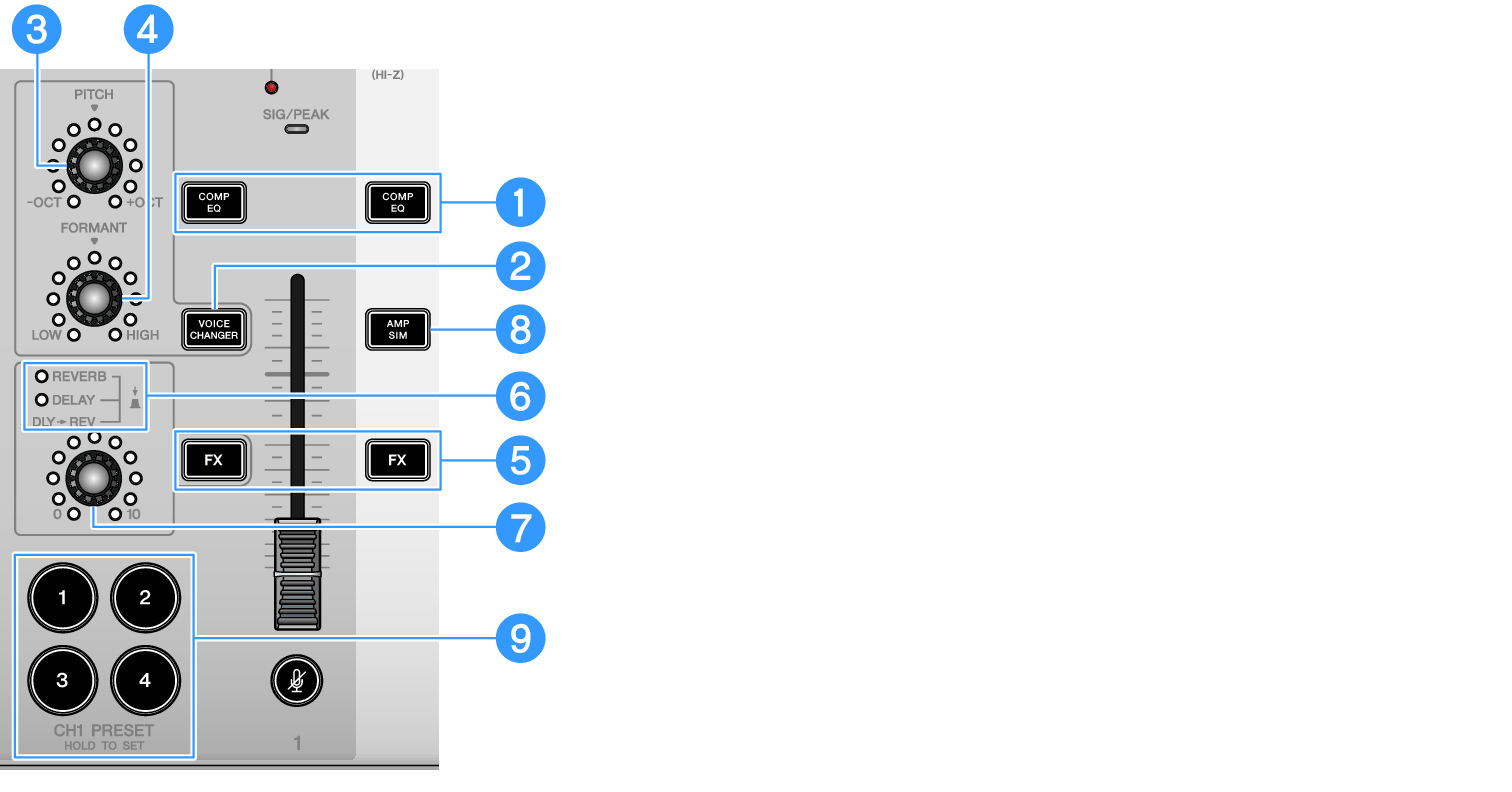
a | [COMP EQ] 按鈕 這些按鈕可將聲道 1 和 2 的閘道/壓縮器/等化器切換為開啟或關閉。此預設為直播的最佳設定。這可減少低音中的不必要噪音,有助於使輸入音量變得更滑順流暢。 |
b | [VOICE CHANGER] 按鈕 將聲道 1 的變聲器功能切換為開啟/關閉。 |
c | [PITCH] 旋鈕 轉動此旋鈕可調整聲道 1 聲音的音調。您可在上下一個八度音的範圍內調整音調。 當參數值為零時,僅中間 LED 會亮起。 |
d | [FORMANT] 旋鈕 轉動此旋鈕可調整聲道 1 聲音的共振峰。將此轉向 LOW 轉向可讓聲音更男性化,轉向 HIGH 則讓聲音更女性化。 |
e | [FX] 按鈕 將從聲道 1 傳送至 FX 1 及從聲道 2 傳送至 FX 2 切換為開啟/關閉。 |
f | FX TYPE([REVERB]/[DELAY]/[DLY→REV])LED 使用這些指示燈可查看聲道 1 的 FX 效果類型。 當選擇 REVERB 時,REVERB 指示燈會亮起;當選擇 DELAY 時,DELAY 指示燈會亮起;當選擇 DLY→REV(DELAY→REVERB)時,兩個指示燈皆會亮起。 |
g | FX SEND 旋鈕 使用這些旋鈕可控制聲道 1 FX1 的傳送音量。 按下這些旋鈕可切換聲道 1 FX 1 的效果類型。 |
h | [AMP SIM] 按鈕 將聲道 2 的放大器模擬器功能切換為開啟/關閉。放大器模擬器可經由放大器重現電吉他的彈奏聲音。這可模擬在您直接連接電吉他時聽見的特有放大器「失真」聲音。 |
i | [CH1 PRESET] [1]–[4] 按鈕 使用這些按鈕可將聲道 1 的效果組合登錄為預設,並於之後重新叫用。重新叫用預設時,對應的按鈕會亮起。您可儲存四組預設。透過 AG08 Controller,您可為按鈕 LED 選擇六種不同的顏色。使用 AG08 Controller 變更 LED 顏色。關於如何登錄預設的說明,請參閱“使用預設”。 |
頂部面板輸出部分
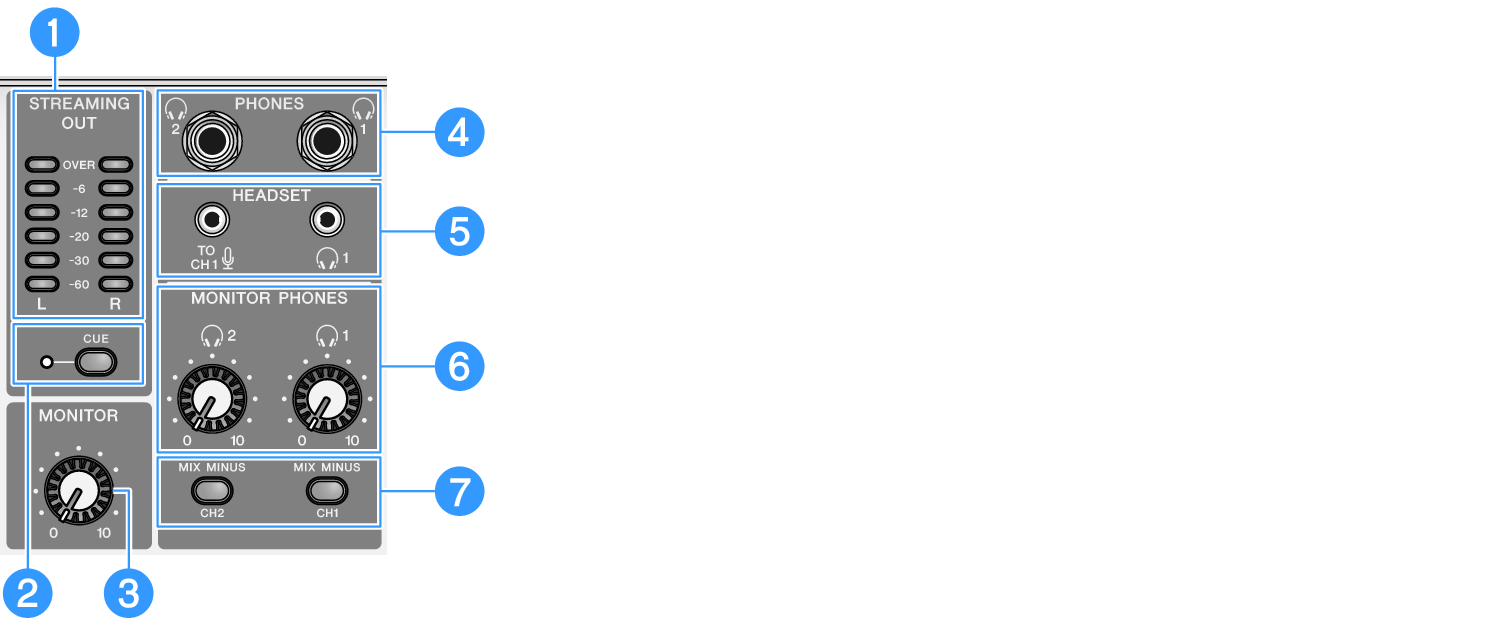
a | [STREAMING OUT] LED 位準表 這些位準表顯示串流匯流排(STREAMING 匯流排)所使用的訊號位準。各水平位準表會在超過其訊號位準(顯示於中央,以 dB 為單位)時亮起。當訊號位準超過 0 dB 時,OVER LED 會亮起紅色。 |
b | [CUE] 開關 當此開啟時,STREAMING OUT 訊號會同時輸出至 MONITOR PHONES 1 和 2,且開關左側的指示燈會亮起。當您想查看耳罩式耳機的串流訊號時,請將此開啟。 |
c | [MONITOR] 旋鈕 調整傳送至與 [MONITOR OUT] 接頭連接之裝置的音訊音量。 |
d | [PHONES 1(H)/PHONES 2(H)] 插孔(耳機型) 在此連接耳罩式耳機。相容於立體聲耳機插頭。使用具有立體聲迷你插頭的耳罩式耳機或耳機時,您也可使用 [HEADSET] 耳罩式耳機 [H] 輸出插孔。 |
e | [HEADSET] 麥克風 [ 在此連接頭戴式耳麥。一般而言,插頭為粉紅色。從此插孔輸入的音訊會傳送至聲道 1。 |
- 將麥克風插頭連接至 [HEADSET] 麥克風 [
 ] 輸入插孔時,已連接至 [CH1 MIC/LINE] 插孔之裝置的音訊會靜音。
] 輸入插孔時,已連接至 [CH1 MIC/LINE] 插孔之裝置的音訊會靜音。
- 使用 AG08 Controller 設定來自 [HEADSET] 麥克風 [
 ] 輸入插孔之訊號輸入的增益,而非使用頂部面板上的聲道 1 [GAIN] 旋鈕。按下 AG08 Controller 應用程式上的選單 [
] 輸入插孔之訊號輸入的增益,而非使用頂部面板上的聲道 1 [GAIN] 旋鈕。按下 AG08 Controller 應用程式上的選單 [ ] 按鈕,然後選擇 Settings → HEADSET MIC Gain 進行設定。
] 按鈕,然後選擇 Settings → HEADSET MIC Gain 進行設定。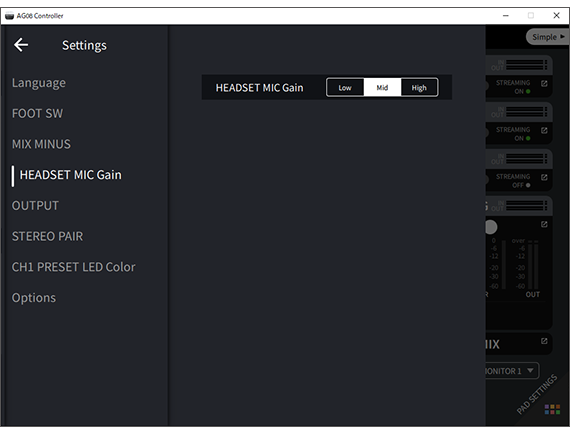
[HEADSET] 耳罩式耳機 [H] 輸出插孔 在此連接頭戴式裝置的耳機。一般而言,插頭為淺綠色。輸出的音訊與耳罩式耳機 [H] 輸出插孔的音訊相同。 |
f | [MONITOR PHONES 1(H)/MONITOR PHONES 2(H)] 旋鈕 這些旋鈕可調整已連接至耳罩式耳機 [PHONES 1(H)/PHONES 2(H)] 插孔或 [HEADSET] 耳罩式耳機 [H] 輸出插孔之耳罩式耳機的音量。 |
g | [MIX MINUS CH1/MIX MINUS CH2] 開關 當此開啟(O)時,輸入至聲道 1 和 2 的聲音不會輸出至 [PHONES 1(H)/PHONES 2(H)] 插孔(監聽關閉)。不想在監聽期間聽見自己聲音時,請使用此功能。 例如,在直播期間或錄音時,如果不需要聽見自己的聲音或演奏,請開啟 [MIX MINUS] 開關。 |
頂部面板混音墊部分
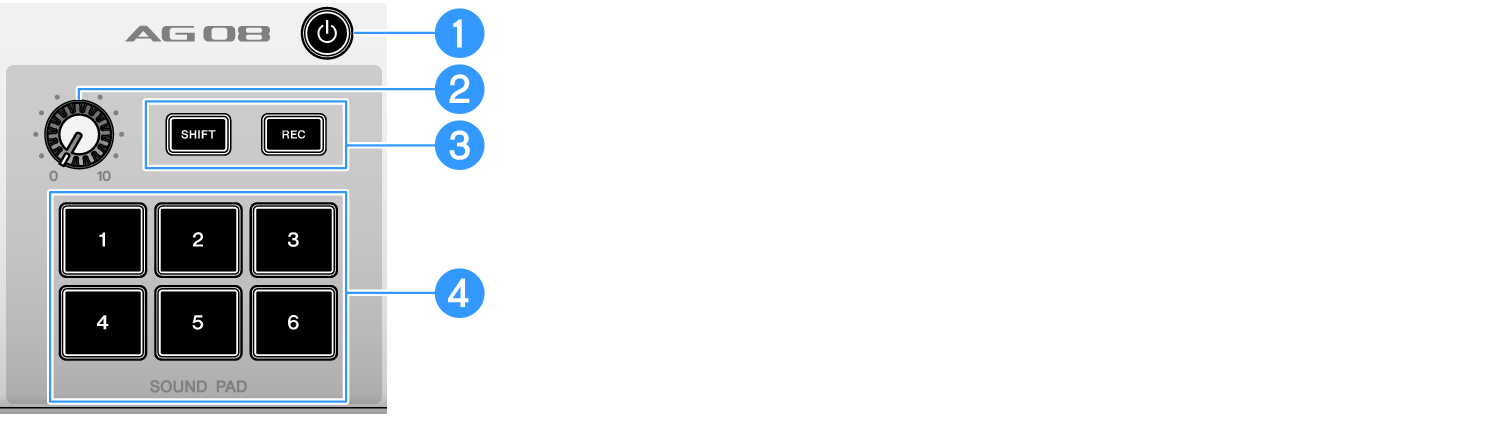
a | [z](待機/開啟)開關 在電源待機與開啟之間切換。若要在電源開啟時將此設為待機,請長按開關至少兩秒。大約需要八秒才能完全切換至待機。 |
- 在待機與開啟之間快速切換此開關可能導致產品故障。將開關切換為待機後,務必等待至少六秒,再重新切換開關。
- 當電腦的電源供應不足時,開關會閃爍。
b | 混音墊音量旋鈕 調整混音墊的音訊輸出音量。 |
c | [SHIFT]/[REC] 按鈕 使用 [SHIFT]/[REC] 按鈕搭配 [SOUND PAD] 按鈕可進行混音墊錄音。如需詳細資訊,請參閱“錄製到混音墊”。 |
d | [SOUND PAD] [1]–[6] 按鈕 這些按鈕可播放/錄製音訊檔案,例如您先前登錄的音效。您可使用這些按鈕錄製本裝置上的混音墊資料,或使用 AG08 Controller 應用程式匯入音訊檔案。透過 AG08 Controller,您可為按鈕 LED 選擇六種不同的顏色。使用 AG08 Controller 變更 LED 顏色。如需登錄混音墊資料的資訊,請參閱“使用混音墊”。 |





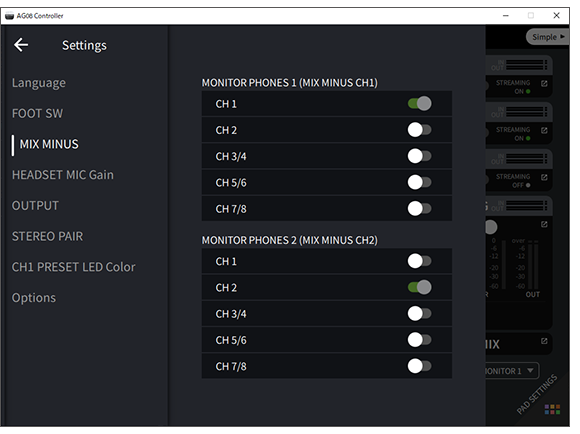
 AG08
AG08